如何禁用浏览器 Windows 10中如何关闭Microsoft Edge浏览器
更新时间:2024-01-21 13:57:02作者:yang
在Windows 10中,Microsoft Edge浏览器是默认的浏览器选项,然而有时候我们可能需要禁用它,无论是出于个人偏好还是其他原因,关闭Microsoft Edge浏览器的方法并不是显而易见的。幸运的是有几种简单的方法可以帮助我们实现这一目标。本文将介绍如何禁用Windows 10中的Microsoft Edge浏览器,让我们能够根据自己的需求选择其他浏览器作为默认选项。
操作方法:
1.打开文件资源管理器。

2.转到C:\Windows\SystemApps
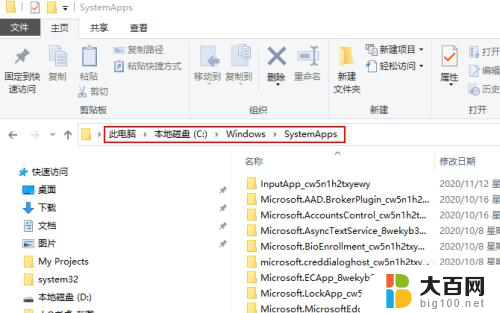
3.找到Microsoft Edge文件夹。将文件夹的名称复制并保存到您喜欢的任何位置,如果以后要重新启用该应用程序。可能会需要它。
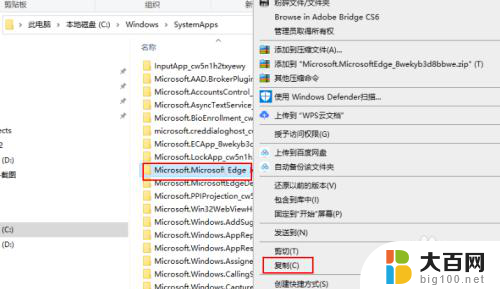
4.再次右键单击Microsoft Edge文件夹,选择重命名。
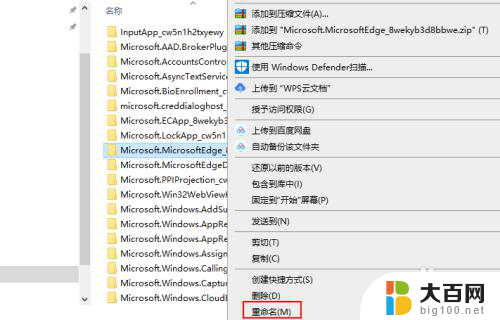
5.您可以为其选择任意名称。此后,应禁用Microsoft Edge。若要重新启用该应用程序,请为Microsoft Edge文件夹提供其原始名称。
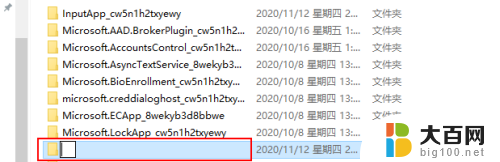
以上是如何禁用浏览器的全部内容的步骤,希望对有需要的用户有所帮助。
如何禁用浏览器 Windows 10中如何关闭Microsoft Edge浏览器相关教程
- 如何用ie浏览器打开 如何在Windows 10中打开Internet Explorer浏览器
- 如何关闭360浏览器窗口弹出拦截功能 如何在360浏览器中关闭窗口拦截功能
- 谷歌浏览器如何设置语言 谷歌浏览器中文设置方法
- edge浏览器截屏 如何使用新版edge浏览器的截图工具
- 怎么关闭百度广告 如何关闭浏览器中的百度推广广告
- ie浏览器保护模式显示禁用 怎样关闭IE浏览器的安全提示
- 如何关闭任务栏的microsoft edge Microsoft Edge浏览器如何关闭标签栏
- 电脑怎么关闭浏览器弹窗拦截功能 如何关闭浏览器弹窗拦截功能
- 谷歌浏览器关闭时自动清除浏览记录 Chrome浏览器退出时自动清除浏览记录设置方法
- 谷歌浏览器禁止升级 阻止Chrome浏览器自动升级的技巧
- 苹果进windows系统 Mac 双系统如何使用 Option 键切换
- win开机不显示桌面 电脑开机后黑屏无法显示桌面解决方法
- windows nginx自动启动 Windows环境下Nginx开机自启动实现方法
- winds自动更新关闭 笔记本电脑关闭自动更新方法
- 怎样把windows更新关闭 笔记本电脑如何关闭自动更新
- windows怎么把软件删干净 如何在笔记本上彻底删除软件
电脑教程推荐